5.1声道分离测试音源(请右键-链接另存为):
http://www.aoyint.com/software/audiotest/51音频6CH声道DTS测试.dts
或下载测试音源包,音源如截图(含上面分离测试音源,无需重复下载,请右键-链接另存为)
http://www.aoyint.com/software/audiotest/51test.rar
关于设备5.1硬解码
要实现真正的5.1环绕效果,以下三点缺一不可:
1.片源:有下载的DTS杜比AC-3格式的电影,音乐文件。5.1的游戏机在线的5.1电影音乐频道。
2.播放设备:带光纤输出的索尼PS2,PS3,PS4,微软XBOX360 XBOX ONE游戏机带HDMI,光纤,同轴(S/PDF)输出DVD蓝光播放器,硬盘播放器,电脑,电视,机顶盒,电视盒,投影仪等。
3.音箱或是功放设备:带5.1模拟莲花口3.5MM口输入的真5.1功放5.1有源音箱。
播放器源码设置:
播放器音源设备一定要设置成“源码”(各厂家有不同表示方式,有源码SPD|F数字、比特流、透传,自动,RAW等)输岀;给解码器解码,分离出6声道通过5.1莲花口输出。
例:
简介:
5.1CH音频解码数字播放器可以解码DTS、DTS-HD、DSD、杜比全景声、AC-3、PCM、LPCM等多种数字音频格式源码;U盘、硬盘、SD卡播放支持高码率DSD256/PCM384K 32Bit的DTS、AC3、WAV、FLAC、APE、MP3等多种无损高品质音频播放、支持HDMI2.0输入源码音频解码、支持ARC音频回传、支持光纤和同轴输入解码、支持蓝牙5.0无线传输、支持AUX立体声输入,实现一机完成所有音频设备的连接和解码输出。可以通过数字光纤同轴源码输出和5.1解码输出,完全兼容市面上所有功放或有源音响设备。前面板LCD显示可显示产品的工作状态和调试界面浏览文件,红外遥控控制,可与DVD播放机、蓝光机、网络播放器、机顶盒、PS2、PS3、Xbox360、PC、家庭影院、汽车等众多娱乐设备的互机对接使用。
HD950PRO对比HD950增加功能说明:

产品特点:
• 支持同轴、光纤、两路HDMI2.0、ARC音频回传、AUX、蓝牙5.0、SD卡、PC-USB,USB2.0输入,不同信号源之间可以自由切换。
•模拟输出可切换 2.0、2.1、3.1、4.1 和 5.1 声道五种输出方式,可根据音箱数量灵活配置。
•AUX耳放输出(仅HD950PRO)。
• 支持菜单自由设置光纤、同轴源码或PCM输出或环绕立体声(6个莲花)输出,可直接与功放、有源音箱对接。
• HDMI2.0 分辨率最大支持4Kx2K@60fs,支持3D。
•采用 24 bit/192KHz 音频 DSP,第四代 24bit/192KHz 三颗两声道 DAC 芯片,具上电复位功能。
• 支持杜比全景声、AC3、DTS、DSD、LPCM、HDCD、PCM、Dolby digital、Dolby Prologic Ⅱ等多种数字音频格式解码。
•支持 U 盘、移动硬盘和 SD 卡多媒体播放多种格式DSD256/PCM384K 32Bit无损音乐和5.1音乐(比如DTS、AC3、WAV、APE、FLAC、MP3等),
最大容量 128G/FAT32格式,或外接 2.5 寸或 3.5 寸移动硬盘,硬盘格式需要是 FAT32 格式。
• U盘支持文件夹和音乐文件浏览,支持文件夹选择文件播放。
•每个声道输出微调 50dB。
•五种播放模式切换,全曲循环播放、单曲循环播放、文件夹循环播放、随机播放、顺序播放。
• 高品质音质,低噪音,上电脑静音和复位功能,更好的保护后级和设备。
• 一键切换输入源,支持面板按键简单操作和编码旋钮调节音量。
•TFT2.8 寸彩屏显示,标配多功能红外遥控器控制,支持六键自定义学习功能,可以复制电视或功放红外遥控器。
• 显示屏可以显示播放的歌曲名、播放进度,文件数量,播放模式,文件格式,音量和输出格式。
• 断电记忆功能,重新开机后自动切换到上次使用信号通道,USB 和 SD 卡播放记忆断电前文件。
• 标配3C认证DC 12V/1A外置电源适配器供电。宽电压可使用 DC(7-20V)供电。
设备连接调试:

1、安装并拧紧蓝牙天线。将12V/1A电源适配器(请检查电源规格,切勿随意使用非标规电源)接到HD950解码器DC电源输入口,再将适配器插头插入室内电源插座。
2、通过莲花RCA线将HD950解码器的5.1或2.0音频(FL/FR)输出口连接到5.1或2.0功放或音箱的输入(INPUT)对应连接,将功放切换成的对应的5.1声道DTS或AC-3输入或AUX(具体模式选择和联线请对照机器的接口旁边文字)。或用光纤/同轴线连接到功放音箱,并在解码器设置菜单将默认环绕立体声输出修改为:数字PCM或数字源码(具体设备以功放所支持格式设定)。
FL-左前置,FR-右前置,SL-左环绕,SR-右环绕,CE-中置,SW-重低音,

3、蓝牙输入模式:将HD950开机,切换到蓝牙模式(BLUE INPUT),打开手机蓝牙搜索设备,点击蓝牙名(HD950)配对,显示连接成功,打开手机音乐播放器点播放音乐。
PS不能配对:从手机或平板设备删除所有已联蓝牙设备记录。重启手机或平板恢复设备蓝牙驱动后,重新连接此设备。
4、强烈建议通过蓝牙模式调试联接好音箱,确保功放或音箱与HD950解码器联接正确并出声。如出现异常,请参考HD950视频,将音箱FL或FR逐一联接解码器输出6个端口。检查解码器输出正常再切换为其它模式。
5、HDMI输入模式,请使用19+1芯的HDMI标准音频线(HDMI线≤3m),通过HDMI线将播放器的HDMI输出和HD950的HDMI1或HDMI2输入连接,HD950的HDMI OUT输出连接至HDMI显示器、电视机、投影等设备显示图像,HD950切换成对应输入线的HDMI1或HDMI2模式输入即可。
6、光纤或同轴输入模式,通过光纤音频线或75欧同轴音频线将播放器或电视的光纤或同轴输出口连接到HD950的光纤(OPTICAL INPUT )或同轴(COAXIAL INPUT)输入口,将电视机的音频输出设置为光纤或同轴输出, HD950切换成光纤或同轴输入。

7、HDMI(ARC)音频回传功能,请使用19+1芯的HDMI标准音频线,将电视机的HDMI ARC接口和HD950的HDMI OUT(ARC)接口连接,将电视机的音频输出为HDMI ARC输出,HD950切换成HDMI ARC输入(ARC)。
8、U盘(最大支持128g)、硬盘(最大支持2TB)、SD卡(最大支持128g)音频播放,首先检查 U 盘/移动硬盘/SD 卡格式是否为 FAT32 16bit,如果不是请先格式化为 FAT32 格式再拷入音频文件到存储设备,可建多级文件夹分类拷入。建议比特率为2000kbps及以下(正常CD级音质为1411.2kbps)。插入到解码器 USB 接口或 SD 卡接口就可以播放,解码器选择 USB 或 SD 卡输入。拷入音频文件到U盘,可建立一级文件夹分类拷入。插入到解码器USB口就可以播放,将HD950切换USB输入模式。
遥控器操作参考:

大容量硬盘FAT32格式化工具(请紧慎操作做好备份):http://www.aoyint.com/software/FAT32guiformat.zip
9、USB-PC电脑声卡,请把HD950解码器切换成USB-PC输入后,用USB线连接电脑USB和解码器PCUSB连接,才可以正常安装电脑声卡驱动。
PCUSB模式时不支持DSD格式解码。
(驱动和播放器设置可以参考驱动下载页:http://www.aoyint.com/pcusbdriver.html)
10、AUX立体声输入,通过莲花头或3.5音频线将音源设备连接HD950解码器的AUX红白接口输入。HD950切换成AUX输入(AUX)。
11、手机OTG连接输入:需要手机支持OTG功能 ,将解码器开机切换到PC-USB模式,通过USB数据线将解码器与手机连接(OTG转接头与手机连接),开启手机外置USB声卡多媒体播放,进入设置——系统和更新——开发人员选项——USB调试——选择USB配置——多媒体传输——退出设置界面——打开手机音乐播放即可。
下面以HD920的视频举例
注:环绕5.1输出、数字光纤&数字同轴 输出在机器菜单里选择切换输出模式(设备大旋钮键长按三秒 或是 遥控器右上角SET按键短按 可进入设备菜单)。

物理连接口示意图:
1.电源开关 2.USB输入 3. TFT2.8寸彩屏显示. 4.红外遥控接收头
5.上一曲(USB或SD卡模式) 6.下一曲(USB或SD卡模式)
7.短按:向上 长按:快速向上翻页
8.短按:向下 长按:快速向下翻页.
9.短按:播放/暂停键 长按:进入播放列表(USB或SD卡模式)
A.M键
长按:进入系统设置
短按:切换输入模式
旋转:音量调节

1.电源开关 2.AUX立体声输出(监听口)
3.U盘输入 4.TFT2.8 寸彩屏显示
5.红外遥控接收窗口 6.U 盘或 SD 卡播放上一曲
7.U 盘或 SD 卡播放下一曲
8.菜单键 短按:向上 , 长按:向下翻页
9.菜单键 短按:向下 , 长按:向下翻页
A.播放/暂停键 ,长按:进入文件列表
B.音量调节旋钮 ,短按:输入切换键 ,长按:设置键
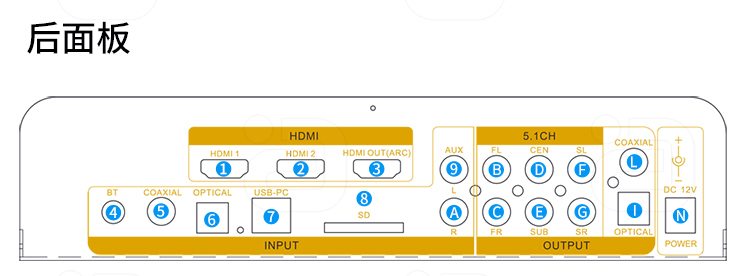
1.HDMI1输入 2.HDMI2输入 3. HDMI输出/ARC音频回传输入 4.蓝牙天线接口
5.同轴信号输入 6.光纤信号输入 7.PC-USB信号输入 8.SD卡输入
9.左声道输入 A.右声道输入
B.左前置输出口 C:右前置输出口 D:中置输出口 E.低音输出口
F.左环绕输出口 G.右环绕输出口 L.同轴信号输出 I.光纤信号输出
N.12V1A电源接口
遥控器

遥控学习键功能操作说明:
1.长按“OK”键约3秒,红色LED灯常亮进入学习状态。
2.按下需学习按键,LED闪烁,进入学习接收状态。
3.两个遥控器发射头相距1-3厘米,对准后按下电视机遥控器上想学习的按键保持2秒左右松开。
4.学习成功后LED快速闪烁三下后继续保持长亮。
5.重复步骤2-3,直到把电视机遥控器的需要学习按键全部学习完毕。
6.学习完后不做任何操作,约1分钟后自动退出学习状态,如果学习键不能正常对电视机进行操作,请重复步骤1-3重新学习。
7.注意:进行学习操作时候必须保持两支遥控器稳定,不得抖动。
产品规格:
品牌: 阿音
型号: HD950/HD950PRO
数字音频解码格式:杜比全景声、AC3、DTS HD、DTS、LPCM、PCM等
输出模式:2.0/2.1/3.1/4.1/5.1/数字源码/数字PCM
USB/SD播放音频格式:MP3/APE/FLAC/WAV/DTS/AC3/DSD256/M4A
HDMI输入分辨率:3840*2160
DSP 采样频率/比特率:32~192KHz/16~24 Bit
USB采样频率/比特率:DSD256/1Bit PCM32~768KHz/16~24 Bit
数字输入电平:0.1~1Vp-P
5.1模拟输出(1kHz@0dB):>1.5V RMS
信噪比@0dB(CCIR/ARM):>90dB
失真度:<0.03%
频率响应:20Hz~20KHz
最大工作电流:700mA
电源适配器规格:AC 100V-240V 50/60Hz/DC 12V 1A(HD950) ,12V 2A(HD950PRO)
工作温度:-10~+60°C
工作湿度范围:10~90%RH(无冷凝)
存贮温度:-20~+60°C
存贮湿度:5~95%RH(无冷凝)
尺寸:235*92*54
净重:880g(HD950)/900g(HD950PRO)
常见故障判断及处理方法:
在通电前,应仔细检查连接线是否正常,必须确保所有接口正确连接。
常见故障判断及处理方法如下:
| 序号 | 故障现象 | 原因及解决方法 |
| 1 | 不通电 | 1、检查电源插头是否完全插入 2、请检查电源开关POWER按键是否开启 |
| 2 | 无声音 | 1、输入信号源是否开启并连接完好 2、确认信号源通道选择是否与连接线接口相对应 3、HD950菜单中确认输出模式对应接线输出口 4、确认输入音频信号格式是否为产品支持的格式 5、确认功放已开机并已经与本机正确连接 6、确认解码器、功放的音量设置及是否已经静音 7、信号源设备声音是否设置为对应的输出信号 |
| 3 | 有噪音/声音异常 | 1、确认输入音频信号格式是否为产品支持的格式 2、检查解码器模拟输出及功放输出各声道接线是否正确 3、确认连接线是否完好并可靠连接 |
| 4 | 没有5.1环绕效果 | 1、检查播放音源是否为5.1格式或DTS/AC3格式音源 2、检查播放设备声音设置是否为源码输出或RAW外置解码输出 3、如果使用电视机连接ARC或光纤同轴,请设置好电视机输出为RAW data或源码输出 |
| 5 | 无法操作 | 1、按键无法操作:请重新通电再试 2、遥控无法操作:在10M内无障碍操作、检查遥控器电池有没有安装或装反,电池电量是否消耗完(请更换电池) 3、按遥控器按键,遥控头有光闪,说明遥控器工作,不闪说明遥控器没有工作 |
| 6 | 蓝牙无线配对 | •确保本品处于配对模式 •确保本品与配对设备处于范围内(手机靠近设备先联) •从手机或平板设备删除所有已联蓝牙设备记录。重启手机或平板恢复设备蓝牙驱动后,重新连接此设备。 •当距离过短或中断连接不成功,请检查环境周边是否有过多的2.4G无线设备干扰(如WiFi信号、无线鼠标、其它蓝牙设备等)。 • 请不要将本设备放在金属物体上,不可有遮挡。信号受到干扰或遮挡时,也有可能造成声音断续/卡顿现象。 |
注:U盘无法识别?U盘分区表改为mbr即可
U盘原都是MBR格式,现在为做一键启动安装系统使用,部分U盘改为默认GPT(分区表格式为GUI格式),解码器设备不识别GUI格式U盘时,我们需要把格式转换为MBR格式,转换方法如下(如图)
1、DiskGenius是一款超级硬盘分区工具,可以将U盘切换回MBR格式。下载到本地安装: (请仔细参考原官网说明,避免U盘损坏)。DiskGenius官网:https://www.diskgenius.cn/download.php
2、将U盘接入电脑识别后,将U盘内文件拷入电脑本地硬盘备份。
3、参考图片将U盘格式化为MBR 格式,选择一个分区,FTA32格式。
4、格式转换后。将音频文件拷入U盘即可。
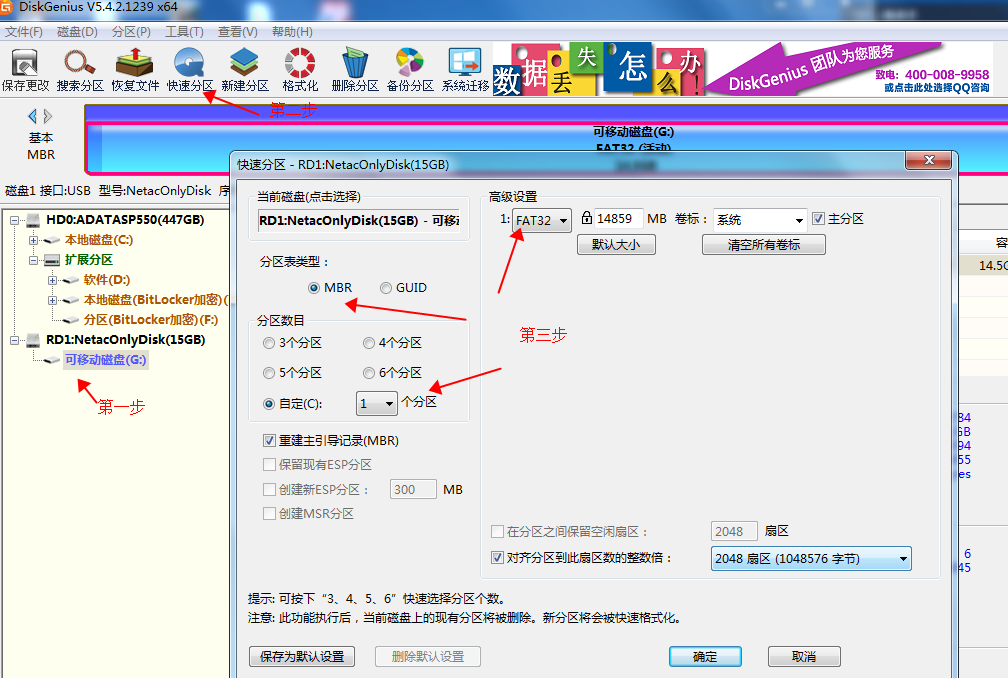
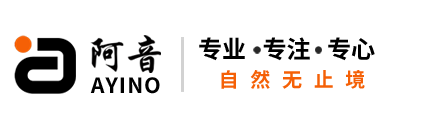 阿音 傲音科技有限公司
阿音 傲音科技有限公司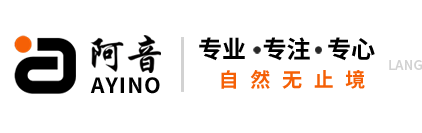







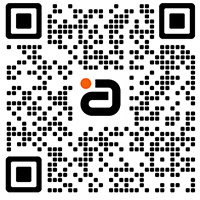
您好!请登录